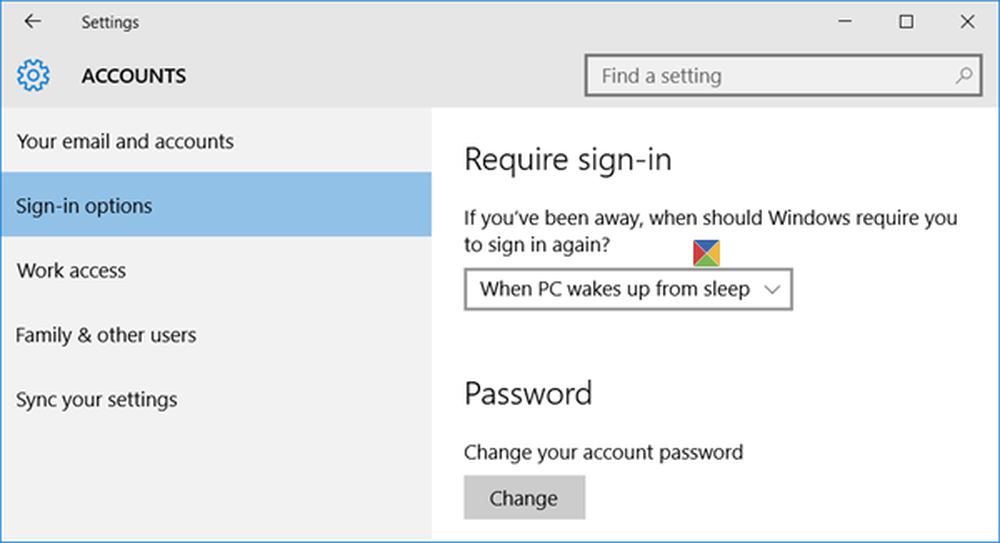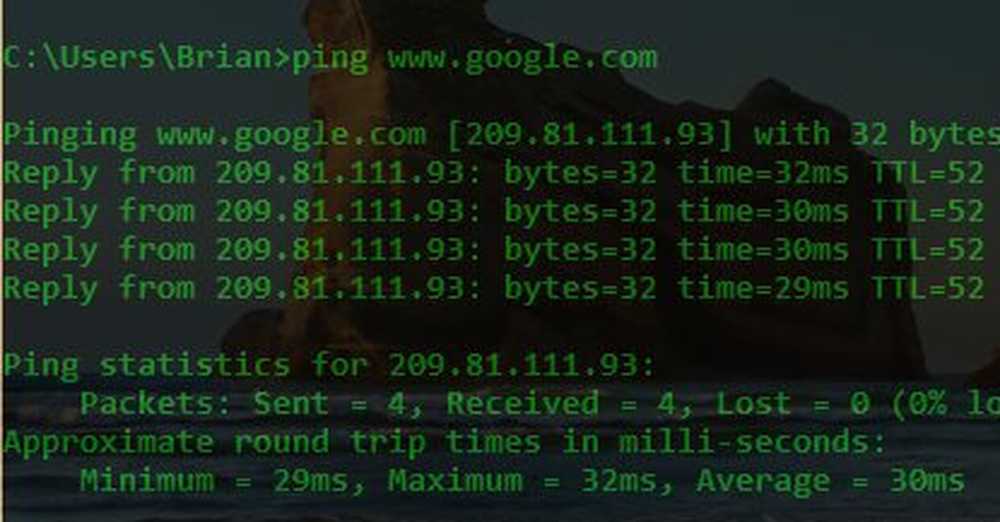Cum se face o pictogramă de upgrade Windows 10
![]()
Au existat numeroase moduri diferite în care oamenii au reușit să obțină pictograma, dar tocmai a doua zi, câțiva Moderatori Comunicații Microsoft / MVP-uri au postat o rezolvare ușoară a problemei.
Rețineți că acest instrument nu a fost creat de Microsoft și nu există garanții că va funcționa pentru toată lumea. De asemenea, face o schimbare în registru, deci asigurați-vă că ați făcut o copie de rezervă a sistemului sau, mai important, ați făcut o copie de rezervă a Registrului înainte de al rula.În opinia moderatorului comunității Microsoft Susan Bradly: "Vă rugăm să rețineți că acest instrument nu este oficial de la Microsoft, nu este sancționat de ei, dar a fost revizuit de mine, nu este rău intenționat și, cu siguranță, facilitează procesul.
Efectuați afișarea Windows Live Icon 10 pe Windows 7 sau 8.1
Descărcați win10fix_full.zip din Dropbox. Veți avea nevoie de un utilitar de software de comprimare, cum ar fi 7zip, pentru a extrage fișierul bat într-o locație convenabilă pe computer. Am scanat acest lucru cu VirusTotal - care îl controlează împotriva a 57 de utilitare antivirus și este detectat zero malware.
![]()
Faceți clic dreapta pe fișierul extras: câștiga 10fix_ful.bat și selectați Rulat ca administrator.
![]()
Acum urmați instrucțiunile de pe ecran. În primul rând, introducerea aplicației și renunțarea la această responsabilitate (asigurați-vă că ați citit-o cu atenție). Pentru a accepta renunțarea, apăsați orice tastă pentru a continua. Am rulat acest lucru pe două computere Windows 7 și un sistem Windows 8.1 și a funcționat de fiecare dată.
Cu toate acestea, dacă ezitați să rulați acest lucru din orice motiv, pur și simplu nu. Așteptați până când Microsoft va lansa un remediu sau așteptați până la lansarea oficială pe 29 iulielea.
![]()
Apoi, veți vedea următorul ecran despre calificări.
![]()
În ecranul următor, selectați 1> Verificați starea actualizării și apăsați Enter.
![]()
Așteptați în timp ce actualizările dvs. sunt verificate și aveți instalat corect, care este KB3035583.
![]()
Apăsați orice tastă pentru a reveni la meniul principal și de data aceasta lovit 2> Metoda rapidă # 1 [JC de la answer.microsoft.com] și apăsați Enter.
![]()
Acest ecran este locul unde Registrul va fi schimbat. Când ați terminat, ar trebui să vedeți pictograma de actualizare Windows 10 din tava dvs. de sistem după câteva secunde.
![]()
Dacă a funcționat, închideți fereastra Linie de comandă și utilizați-o pentru a rezerva copia de upgrade Windows 10.
![]()
De asemenea, vă va permite să vă verificați dacă computerul dvs. este capabil să ruleze Windows 10.
![]()
Dacă acest instrument nu funcționează pe calculatorul dvs. dintr-un motiv oarecare, asigurați-vă că ați verificat această postare comunitară Microsoft pentru mai multe sugestii.
Pentru mai multe informații despre noul sistem de operare desktop, asigurați-vă că citiți articolul nostru: Windows 10 întrebări răspuns. Sau, pentru mai multe conversații aprofundate despre toate lucrurile Windows 10, consultați Forumurile Windows 10.